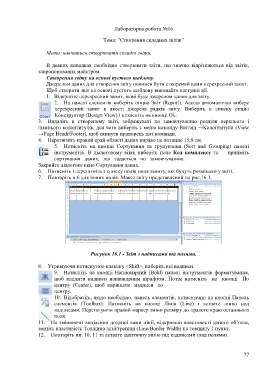Page 76 - 6674
P. 76
Лабораторна робота №16
Тема “Створення складних звітів”
Мета навчитись створювати складні звіти.
В деяких випадках необхідно створювати звіти, що значно відрізняються від звітів,
запропонованих майстром.
Створення звіту на основі пустого шаблону
Джерелом даних для створення звіту повинен бути створений вами перехресний запит.
Щоб створити звіт на основі пустого шаблону виконайте наступні дії.
1. Відкрийте перехресний запит, який буде джерелом даних для звіту.
2. На панелі елементів виберіть опцію Звіт (Report). Access автоматично вибере
перехресний запит в якості джерела рядків звіту. Виберіть в списку опцію
Конструктор (Design View) і натисніть на кнопці Ok.
3. Видаліть в створеному звіті, зображувані по замовчуванню розділи верхнього і
нижнього колонтитулів, для чого виберіть з меню команду Вигляд →Колонтитули (View
→Page Headr/Footer), щоб скинути прапорець цієї команди.
4. Перетягніть правий край області даних вправо на позицію 15,8 см.
5. Натисніть на кнопці Сортування та групування (Sort and Grouping) панелі
інструментів. В діалоговому вікні виберіть поле Код комплексу та прийміть
сортування даних, що задається по замовчуванню.
Закрийте діалогове вкно Сортування даних.
6. Натисніть і перетягніть з списку полів поля запиту, які будуть розміщені у звіті.
7. Повторіть п.6 для інших полів. Макет звіту представлений на рис.16.1.
Рисунок 16.1 - Звіт з надписами та полями.
8. Утримуючи натиснутою клавішу <Shift>, виберіть всі надписи.
9. Натисніть на кнопці Напівжирний (Bold) панелі інструментів форматування,
щоб видлити надписи напівжирним шрифтом. Потім натисніть на кнопці По
центру (Center), щоб вирівняти надписи по
центру.
10. Відобразіть, якщо необхідно, панель елементів, натиснувши на кнопці Панель
елементів (Toolbox). Натисніть на кнопці Лінія (Line) і вставте лінію над
надписами. Перетягуючи правий маркер зміни розміру до правого краю останнього
поля.
11. Не змінюючи виділення доданої вами лінії, відкривши властивості даного об’єкта,
змініть властивість Товщина лінії/границі (Line/Border Width) на товщину 1 пункт.
12. Повторіть пп. 10, 11 та вставте ідентичну лінію під надписами (над полями).
77